Làm Video Tặng Người Yêu, Bạn Gái, Sinh Nhật, Làm Video Hoạt Hình Tặng Người Yêu – https://leading10.vn
Với giao diện đẹp và thao tác đơn giản, thật dễ dàng để bạn có thể tạo riêng cho mình những video clip ấn tượng với ứng dụng Vivavideo.
Đang xem : Làm video tặng người yêu
Với giao diện đẹp và thao tác đơn giản, thật dễ dàng để bạn có thể tạo riêng cho mình những video clip ấn tượng để tặng gấu và bạn bè nhân những dịp kỉ niệm.
Hẳn là bạn sẽ kiếm được điểm không hề ít so với những người được tặng đấy !
Sử dụng các phần mềmchỉnh sửa hình ảnh và làm clip trên máy tính tuy chuyên nghiệp nhưng nó khá phức tạp, làm cho bạn mất khá nhiều gian và công sức, chưa kể là bất tiện vì phải dùng đến máy tính nữa.
Bạn đang đọc: Làm Video Tặng Người Yêu, Bạn Gái, Sinh Nhật, Làm Video Hoạt Hình Tặng Người Yêu – https://evbn.org
Chính vì vậy, phần mềmlàm video clip trên điện thoại di dộng đãra đời để đáp ứng nhu cầu chỉnh sửa hình ảnh và làm clip cho giới trẻ. Cùng mở kho ảnh và làm các clip thú vị để làm nên những thước phim ý nghĩa với ứng dụng Vivavideonhé!
Sử dụng VivaVideo cũng thật đơn thuần, bạn chỉ cần làm theo những thao tác sau .
Trường hợp 1: sử dụng video có sẵn
Bước 1: Chọn video
Để chỉnh sửa, cắt video bằng Vivavideo trên điện thoại (Android/iOS) thì trước tiên bạn cần tải ứng dụng từ cửa hàng ứng dụng có sẵn trên điện thoại. Sau khi tải và cài đặt thành công bạn mở ứng dụng lên và chọn vào mục Studio như hìnhdưới (bạn cũng có thể chọn Chỉnh sửa để cắt video cho gọn – tuy nhiên trong phần Studio cũng đã có chức năng này rồi).
Sau đó, bạn chọn video cần chỉnh sửa .
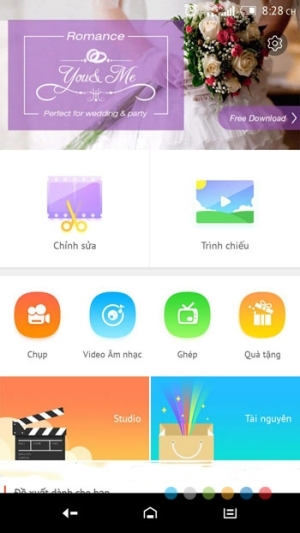
Chọn chỉnh sửa để cắt video cho gọn !
Bước 2: Chọn chủ đề/hiệu ứng
Trong quy trình chỉnh sửa video bạn hoàn toàn có thể thêm những chủ đề có sẵn chèn vào video giúp video sinh động hơn. Bạnchỉ cần kéo sang phải là sẽ thấy có nhiều chủ đề hơn .
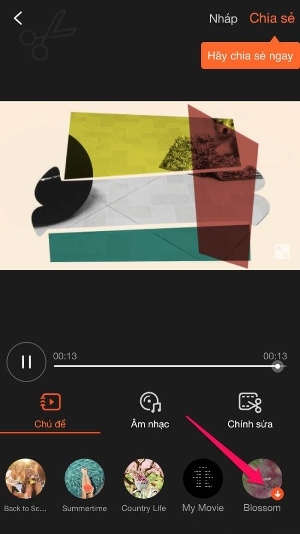
Ví dụ là chọn chủ đề “ Blossom ” .
Xem thêm : Phần Mềm Nghe Đọc Báo Bằng Giọng Nói, Đọc Báo Bằng Giọng Nói
Bước 3: Chọn nhạc nền
Để cho đoạn phim của bạn thêm sống động và thu hút, bạn có thể thêm nhạc nền bằng cách chọn vào mục Âm nhạc để chọn những bản nhạc có sẵn trên ứng dụng hoặc thêm từ kho lưu trữ nhạc của bạn.
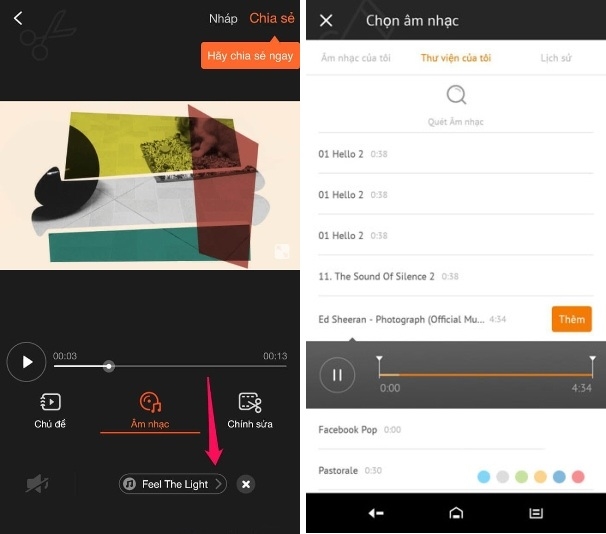
Sau khi chọn mục Âm nhạc thì chọn giai điệu mà bạn thích!
Bước 4: Chỉnh sửa video
Nếu chưa hài lòng, bạn có thể chọn biểu tượng Chỉnh sửa để có thể chỉnh sửa lại video của mình. Tùy chọn này cung cấp cho bạn các tính năng từ cơ bản đến nâng cao như chèn chữ, thêm tiêu đề, hiệu ứng, âm thanh bộ lọc, ghép thêm clip,v.v…
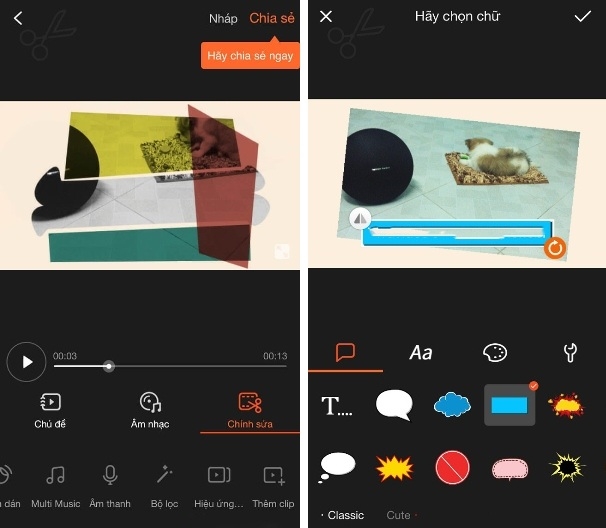
Lúc này bạn gần như hoàn thành xong video clip của mình rồi đấy !
Bước 5: Dựng phim
Sau khi chỉnh sửa, nếu bạn cảm thấy ưng ý rồi thì bạn chỉ cần nhấnvào chữChia sẻ trên gócphải màn hình. Lưu ý, với Chia sẻ thì bạn mới có thể tải video của mình về đi động hoặc bạn có thể chia sẻ lên các trang mạng xã hội nhưFacebook, Youtube hay Instagram thậm chí là gửi vào tin nhắn. Còn nhấn vào chữ Nháp thì bạn chỉ có thể lưu trữ video mà bạn vừa làm vào bộ nhớ tạm thời của ứng dụng mà thôi.
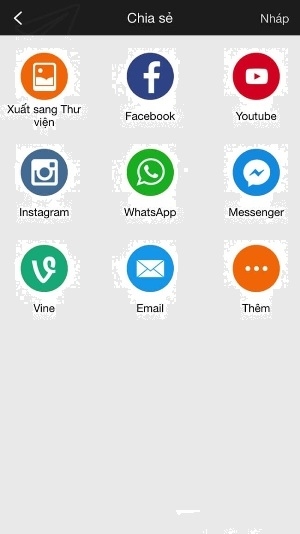
Giờ thì san sẻ lên Facebook nhé !
Trường hợp 2: Tạo video từ thư viện ảnh (tạo slideshow)
Sau khi khởi động VivaVideo lên giao diện chính, bạn chọnmục Trình chiếu. Lúc này, thư viện ảnh của bạn sẽ hiện lên, bạn chỉ cần chọn hình ảnh mà bạn muốn tạo trong video. Bạn đừng quên chú ý thứ tự ảnh đúng theo ý đồ của bạn nhé.
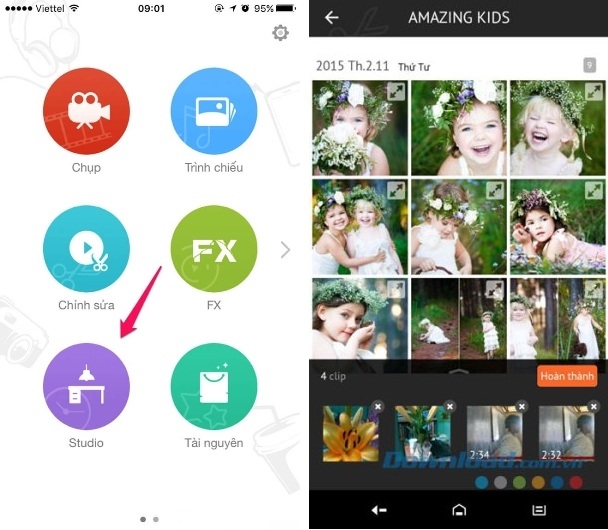
Chọn hình ảnh đúng ý đồ nhé !
Sau đấy bạn muốn chỉnh sửa video của mình như thế nào thì bạn làm tương tự như bước 2,3,4,5 của trường hợp 1.
Xem thêm : Không Đồng Bộ Được Danh Bạ Lên Gmail, Không Thể Tìm Hoặc Đồng Bộ Hóa Danh Bạ
Vậy là bạn đã hoàn tất xong video của mình rồi đấy, còn chần chừgì nữa mà không tạo ngay cho mình một video clip thật ấn tượng nào .
Xem thêm bài viết thuộc chuyên mục: Làm video
Source: https://evbn.org
Category : Làm Gì















![Toni Kroos là ai? [ sự thật về tiểu sử đầy đủ Toni Kroos ]](https://evbn.org/wp-content/uploads/New-Project-6635-1671934592.jpg)


